如果在使用Simversus时遇到任何问题,您都可以通过界面右上方菜单栏中的“反馈”功能,向我们提交反馈。
1.工作台布局
工作台界面分为多个区域(见图):左侧导航区与参数配置区、顶部视图工具栏、底部任务状态区、中间3D视图区、右侧的实体列表以及右下角的视图立方体。
左侧导航可切换:几何模块、仿真模块、结果模块;上方的工具箱可对3D视图进行操作:切换正交/透视、切换表面/线框/带线框的半透明表面/面和线框、切换拾取对象为体/面/边/选点/框选。
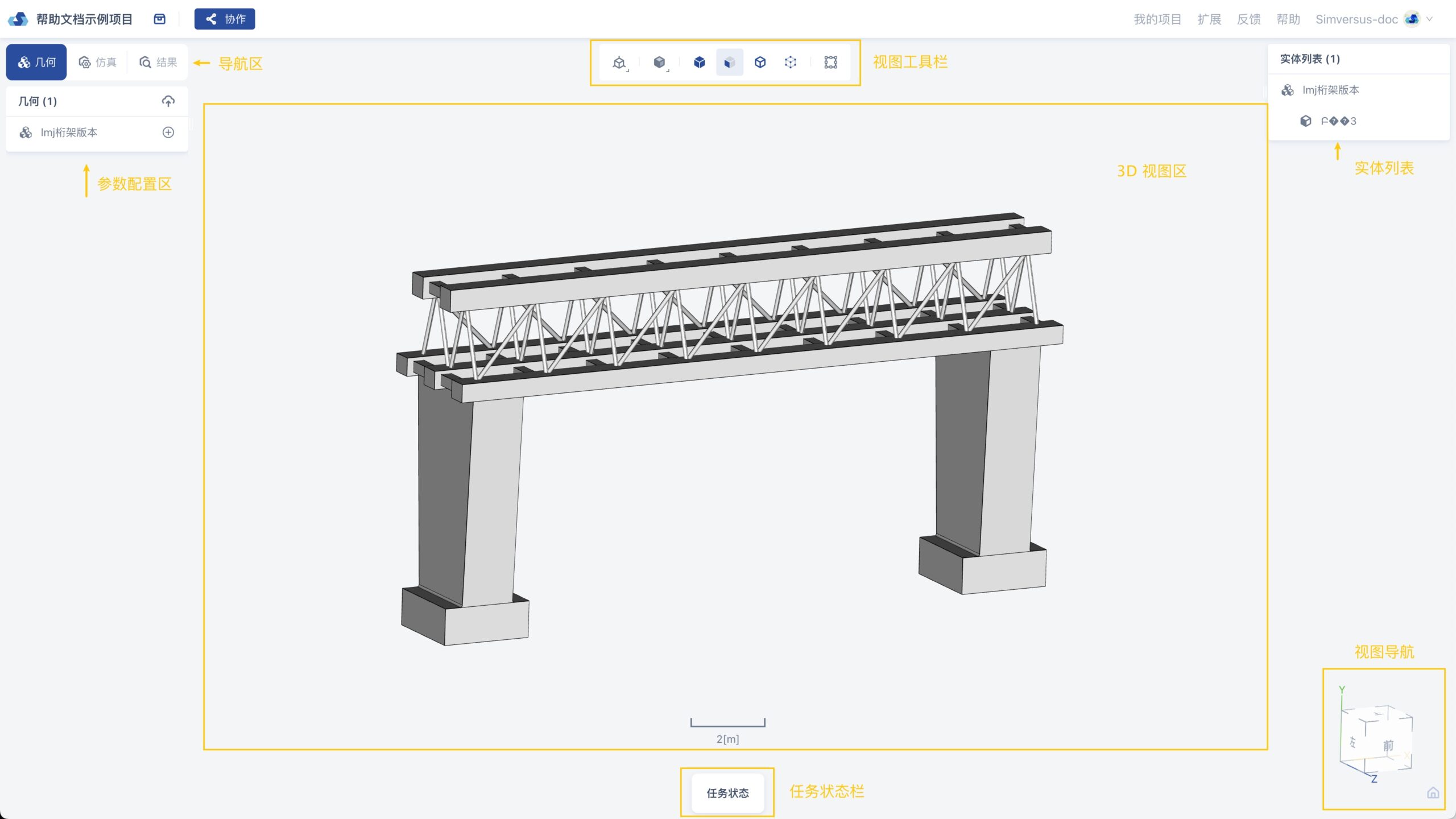
2.常用操作手势
旋转几何:按住鼠标左键拖动
平移几何:按住鼠标中键拖动 或者 按住Ctrl+鼠标左键拖动
缩放几何:滚动鼠标中键滚轮
3.右键菜单
点击鼠标右键,展开操作菜单。
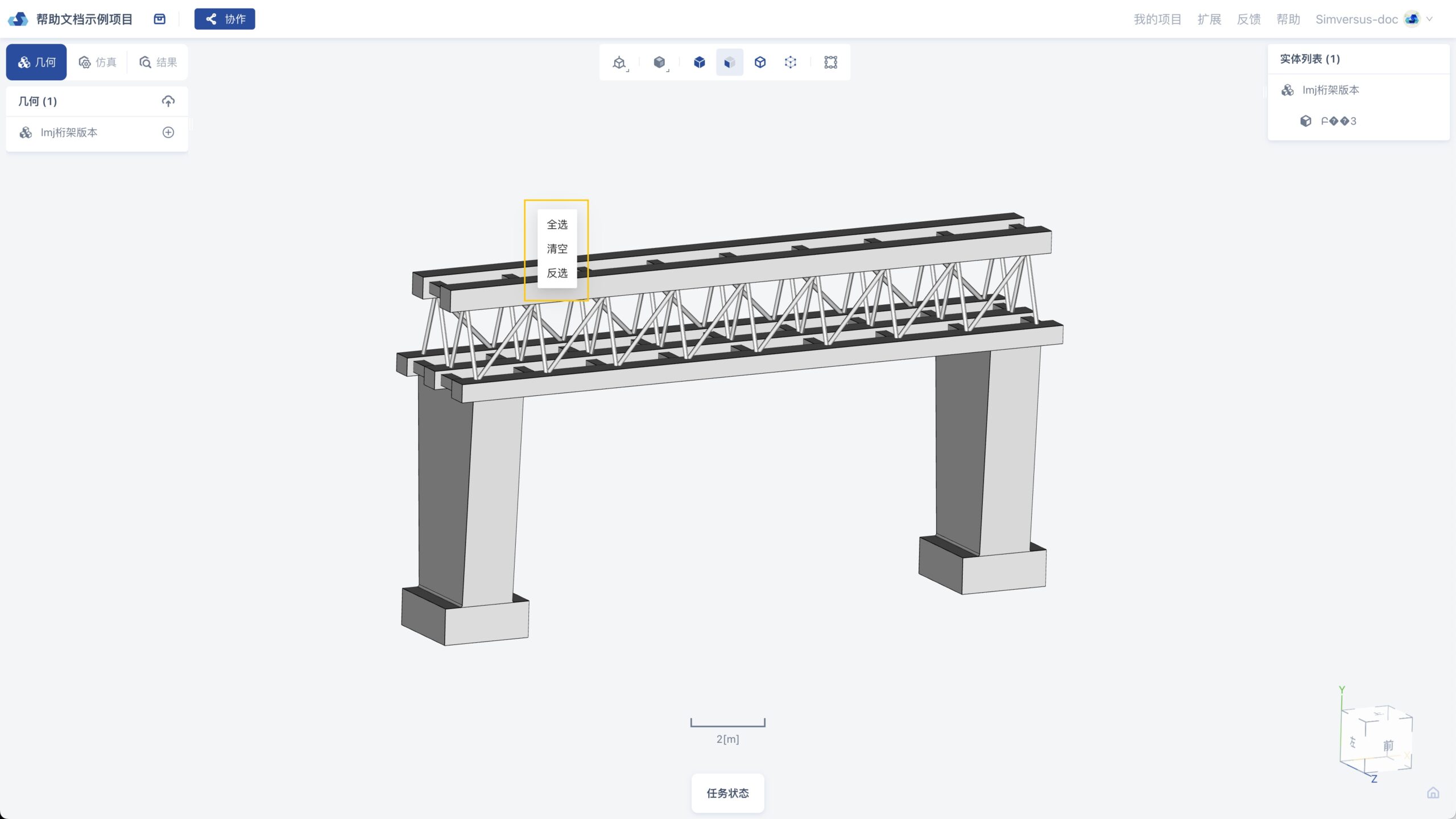
点击「全选」按钮,依照选择模式,全选中几何的全部内容。
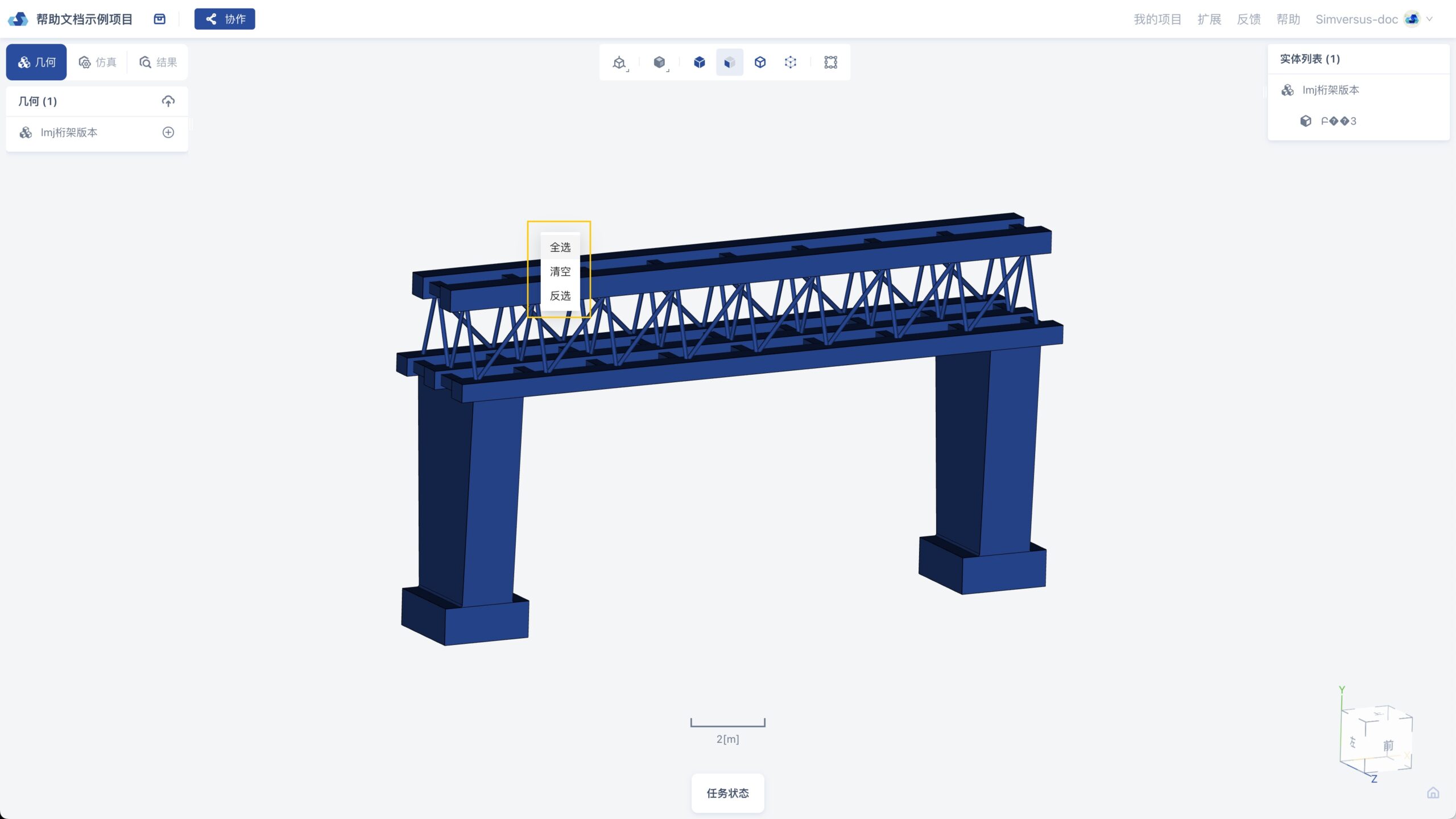
点击「清空」按钮,清空选中的内容。
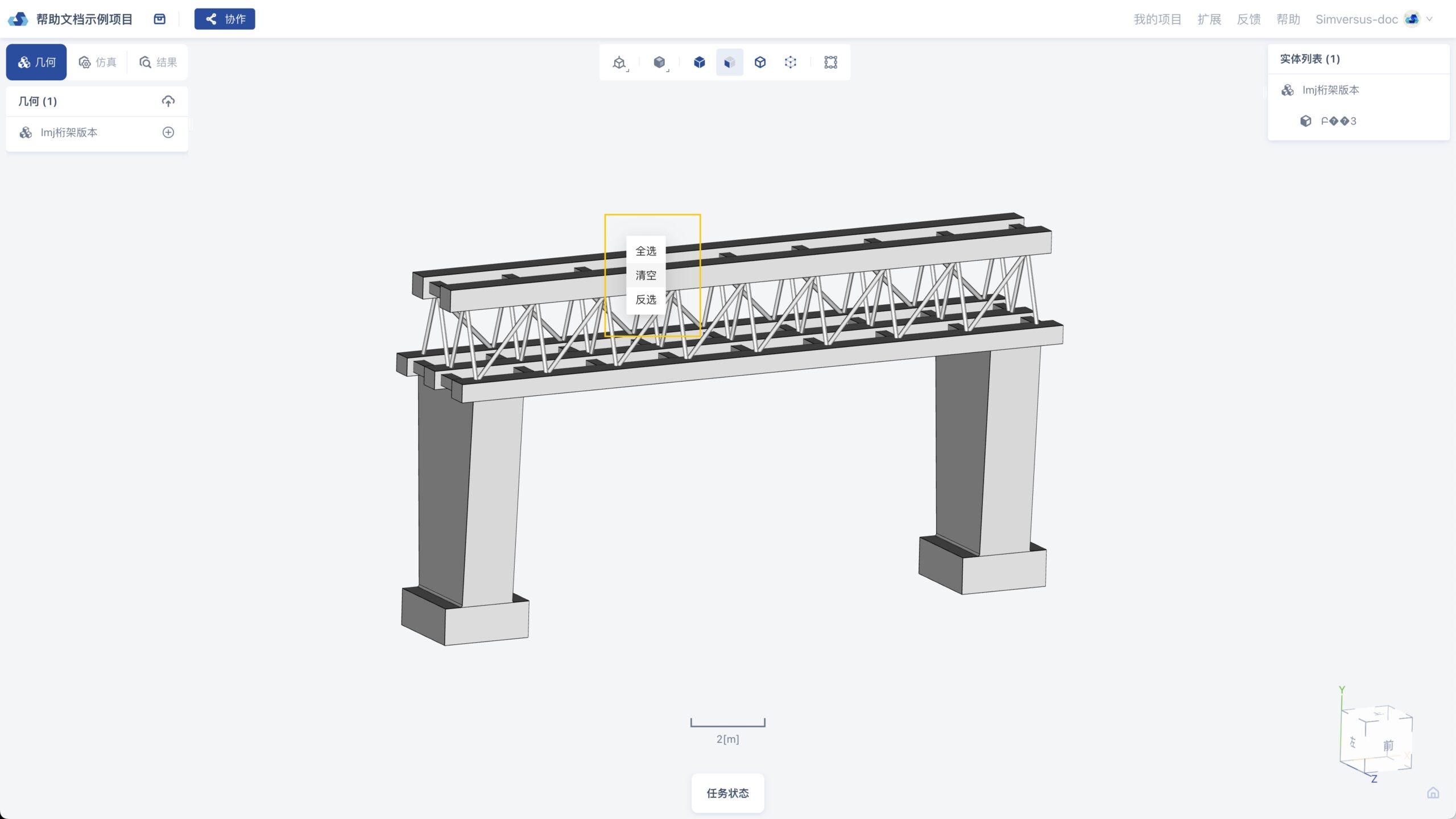
点击「反选」按钮,复选中除现在选择的内容以外其他所有的内容。
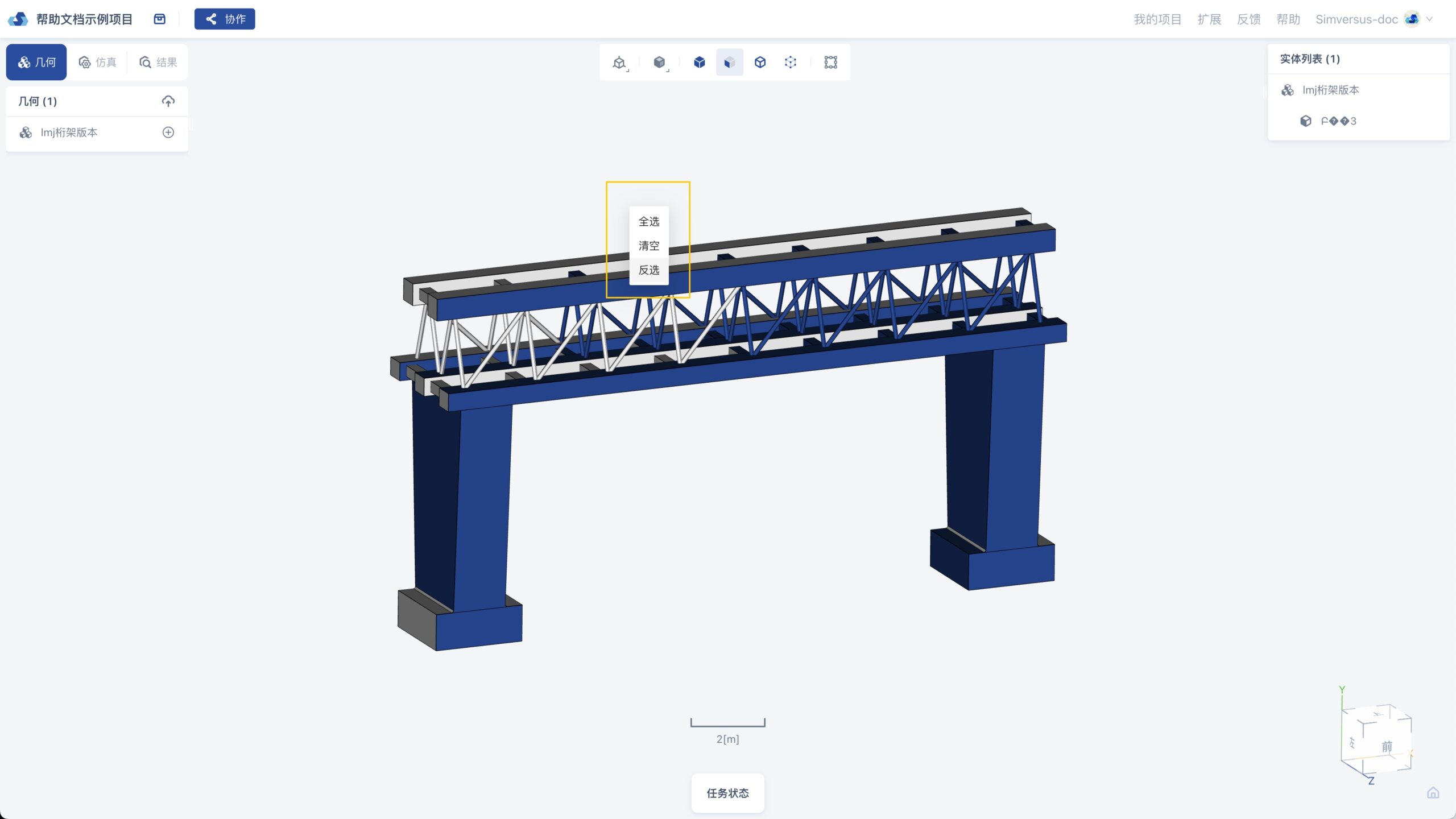
4.网格视图
在网格3D视图中,用户可以在网格模型上进行放大、缩小、拖动、右键,选择等操作,设置相关参数。
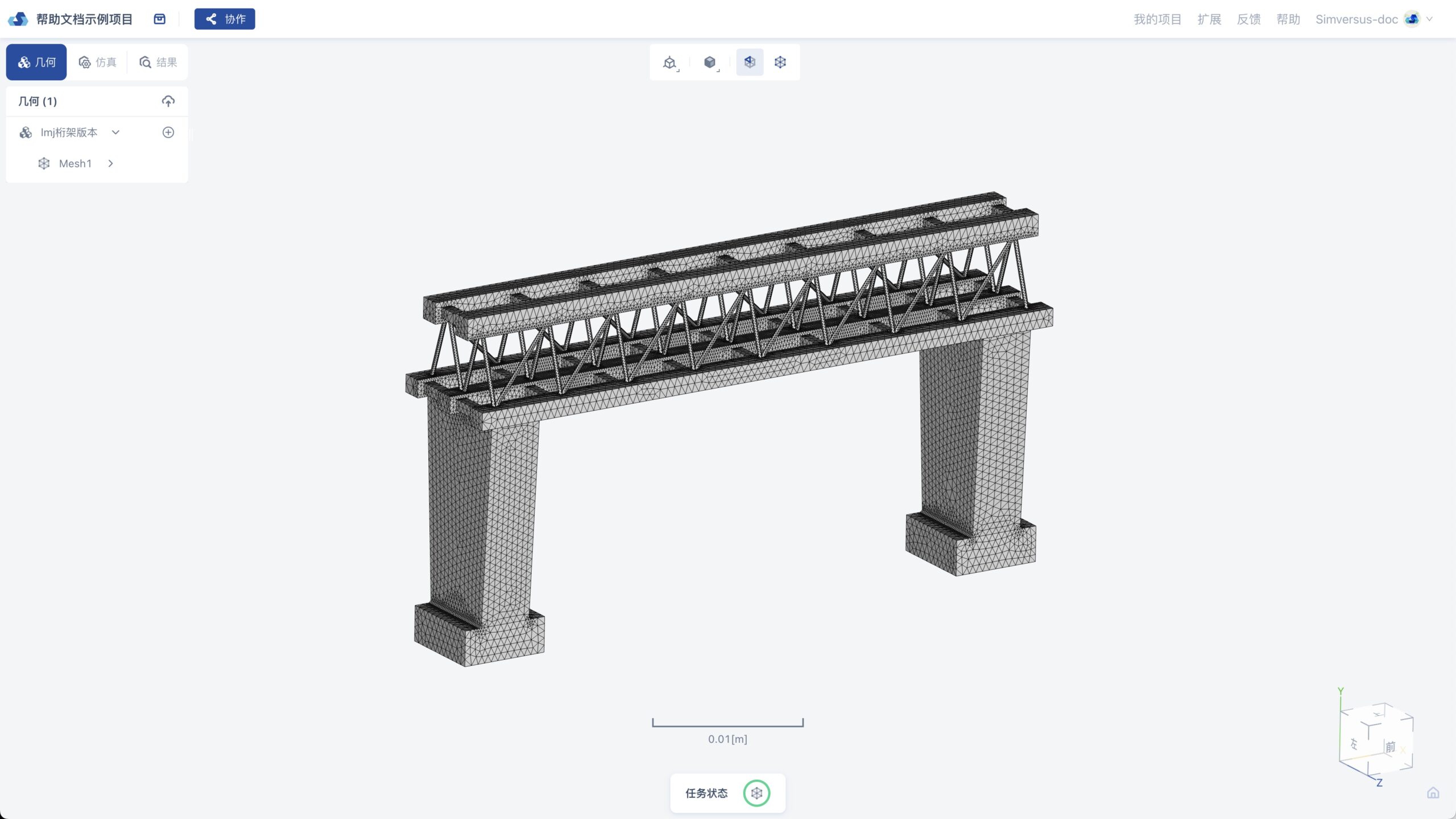
5.快捷分享
用户上传与生成的几何、结果文件都可以通过一键分享的方式发送给任意其他人进行查看及后处理操作。被分享者无需登录注册即可查看分享的内容,如需进一步下载几何或结果,则需要登录注册。
用户在几何和结果列表处选择相应的对象,点击面板中的分享按钮,打开设置弹窗,可以打开或关闭当前结果分享状态并设置链接有效期(普通用户仅支持30 天有效期的分享链接,如需长期有效分享链接可联系云境智仿官方客服service@simversus.com)
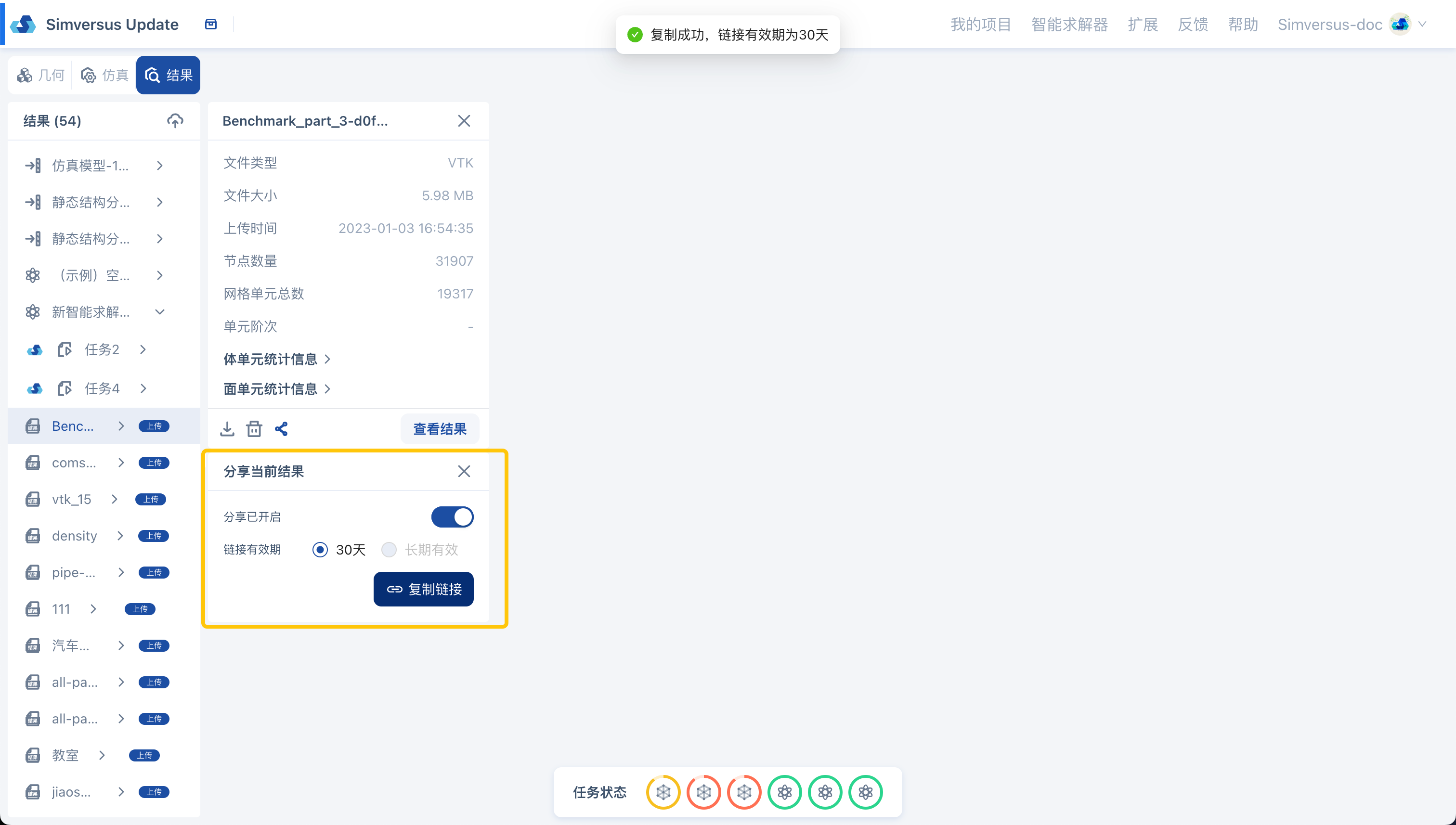
一键打开他人分享的链接,对几何或结果文件进行查看或后处理操作。支持使用移动端设备打开分享的链接,快速浏览模型。

